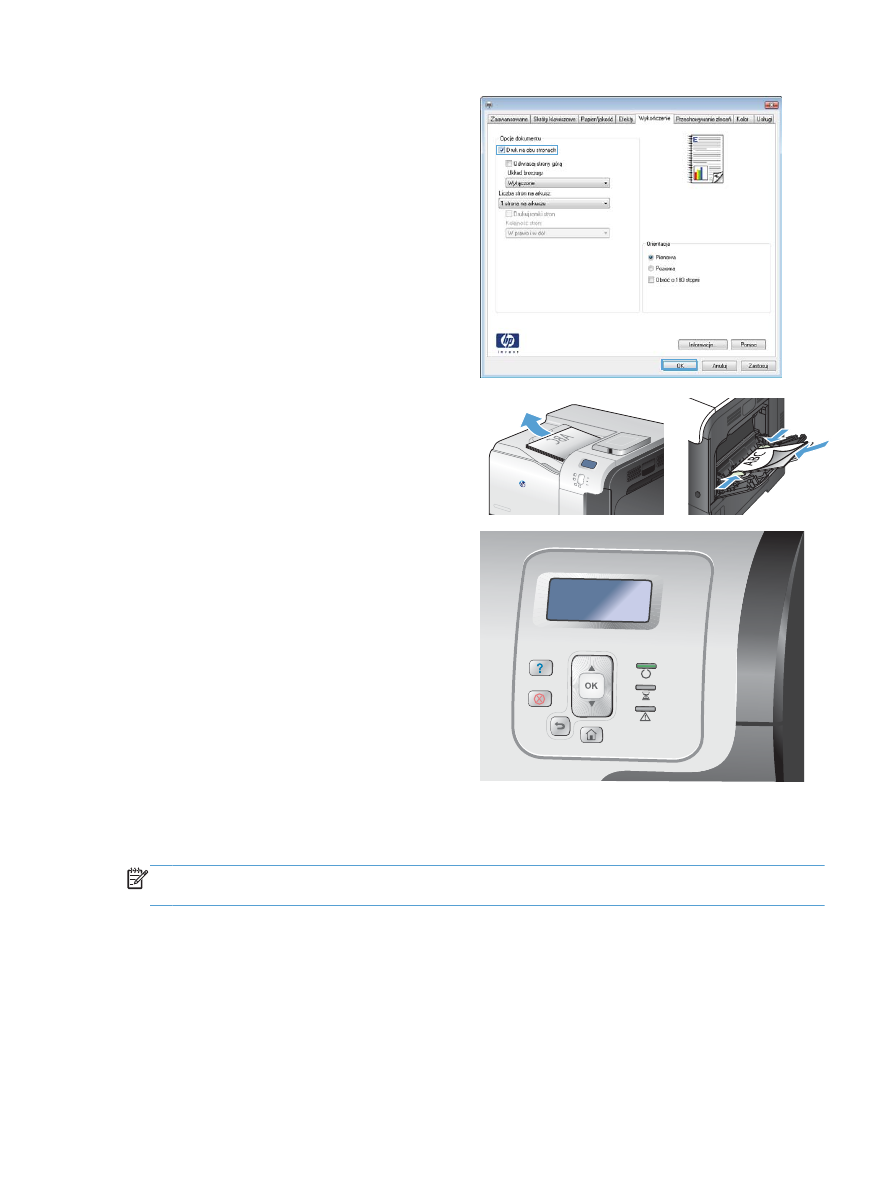
Automatyczne drukowanie po obu stronach w systemie Windows
UWAGA:
Ta informacja dotyczy wyłącznie urządzeń, które są wyposażone w automatyczny
duplekser.
PLWW
Podstawowe zadania drukowania w środowisku systemu Windows
133
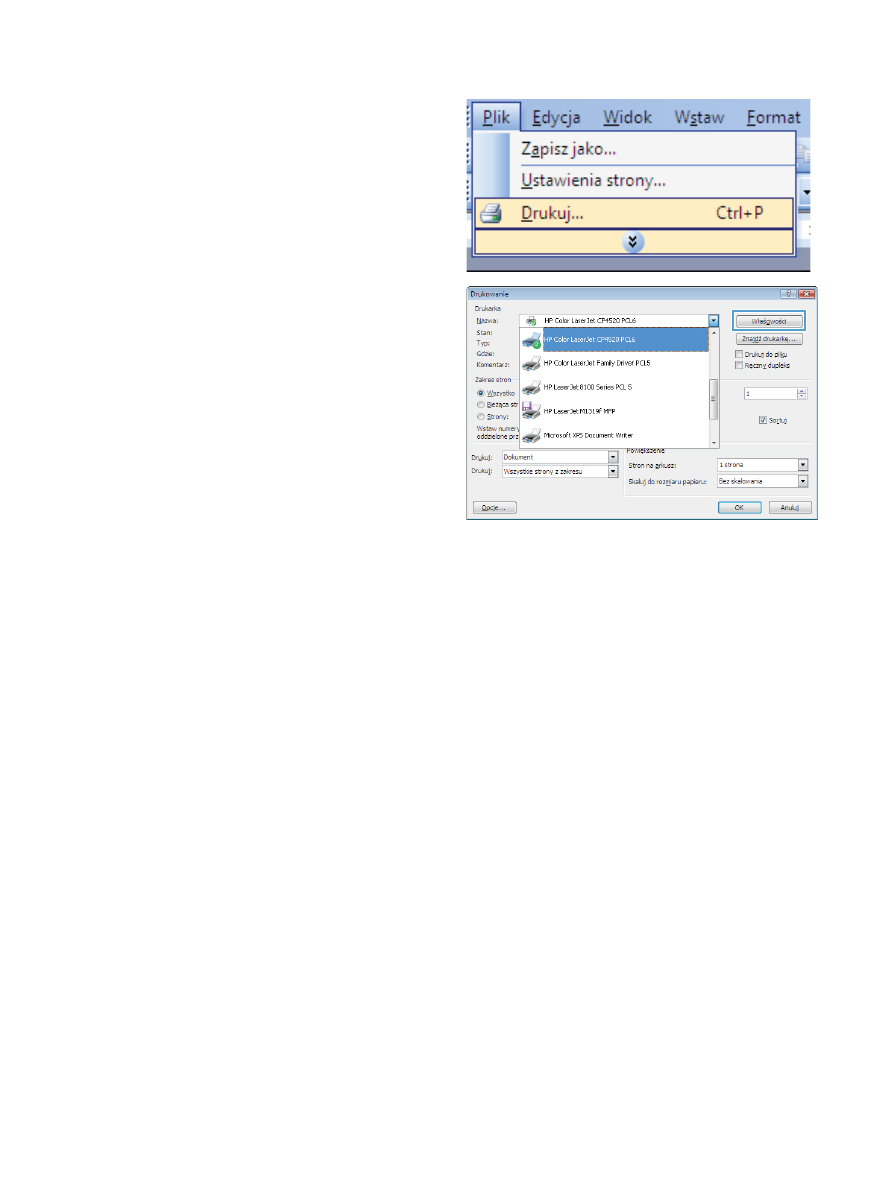
1.
W menu Plik kliknij polecenie Drukuj.
2.
Wybierz urządzenie, a następnie kliknij
przycisk Właściwości lub Preferencje.
134
Rozdział 8 Zadania drukowania
PLWW
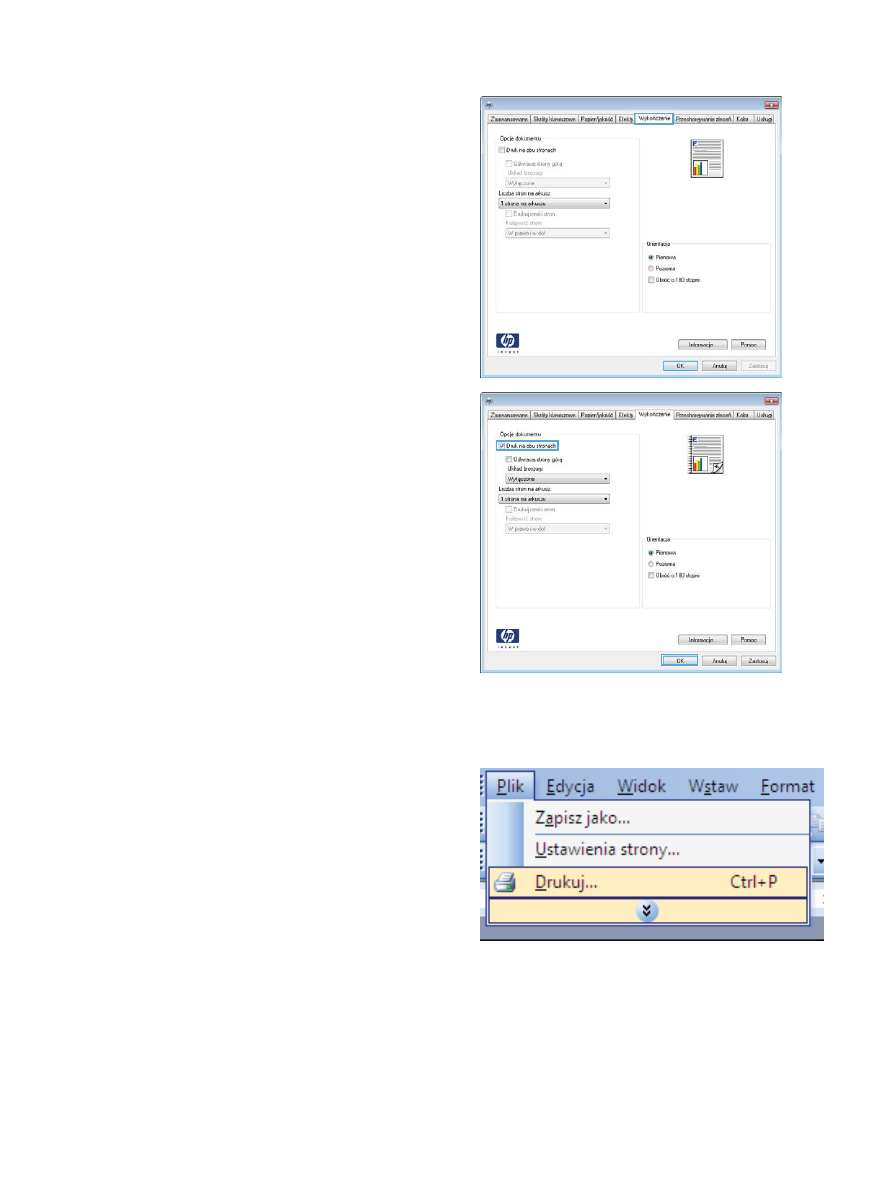
3.
Kliknij kartę Wykończenie.
4.
Zaznacz pole wyboru Drukuj na obu
stronach. Kliknij przycisk OK, aby rozpocząć
drukowanie.